
Keverjen össze egy Raspberry Pi-t és egy kis olcsó külső merevlemezt, és megkapja a receptet egy rendkívül alacsony fogyasztású és mindig bekapcsolt hálózati tárolóeszközhöz. Olvassa el, miközben bemutatjuk, hogyan állíthatja be saját Pi-alapú NAS-ját.
Miért akarom ezt megtenni?
A mindig bekapcsolt hálózati tárolóeszköz előnye, hogy rendkívül kényelmes, ha az adatai (vagy a tartalék célállomás) mindig elérhetők a hálózaton belül és kívül egyaránt működő számítógépek számára. A legtöbb esetben az a hátrány, hogy a kényelem érdekében meglehetősen sok energiát fogyaszt.
Irodai kiszolgálónk például éjjel-nappal működik, és évente csaknem 200 dollár értékű energiát fogyaszt. A Raspberry Pi alapú hálózati tárolóeszköz viszont évente körülbelül 5 dollár értékű energiát fogyaszt.
Elsőként megadjuk Önnek, hogy egy teljes értékű szervernek több tárhelye és képessége lesz arra, hogy több munkát végezzen (például átkódoljon egy több terabájtos videokészletet ésszerű időn belül). A legtöbb ember számára azonban az a cél, hogy mindig be legyen kapcsolva a számítógép valahol a házban, fájlszerverként és fájlmentési tárolóként szolgáljon. Ilyen feladatokhoz a Raspberry Pi több mint elég erős, és rengeteg változást takarít meg az energiafelhasználásban.
Mire van szükségem?

Ez az oktatóanyag az előző oktatóanyagunkra épít: A HTG útmutató a Raspberry Pi használatának megkezdéséhez és feltételezzük, hogy ezt már befejezte - más szóval már megvan a Raspberry Pi, bekapcsolta, egérhez és billentyűzethez akasztotta, és telepítette rá a Raspbian-t.
Az Első lépések a Raspberry Pi oktatóanyaghoz szükséges felszerelésen kívül csak a következő hardvert használja:
- Egy (minimum) USB külső merevlemez az egyszerű hálózati biztonsági mentésekhez és fájlok kiszolgálásához
vagy
- Két (minimum) USB külső merevlemez a helyi adatredundancia érdekében
Ez az! Ha csak egy egyszerű hálózati csatolt meghajtót szeretne, akkor csak egy merevlemezre lesz szüksége. Javasoljuk legalább két merevlemez használatát a helyi (a Raspberry Pi) adatredundancia lehetővé tétele érdekében. Ennek az oktatóanyagnak a használatához egyező párokat használunk Seagate Backup Plus 1 TB hordozható külső merevlemezek . Szuper kicsiek, nem igényelnek külső áramforrást, és akkor voltak akciósak, amikor alkatrészeket vásároltunk.
Használhat bármilyen kéznél lévő külső merevlemezt, de ideális, ha lehetséges, kis energiaigényű meghajtókat használni, mivel a projekt teljes témája egy apró és alacsony fogyasztású NAS felállítása, amelyet egyszerűen el lehet húzni az útból, és megfeledkezni róla.
Mielőtt folytatnánk, van egy pár tervezési döntés, amelyet a Raspberry Pi NAS konfigurálásával kapcsolatban tettünk, és amelyekkel tisztában kell lennie. Noha a legtöbb felhasználó pontosan úgy akar követni, ahogy mi tettük, érdemes módosítani az egyes lépéseket, hogy jobban megfeleljenek az Ön igényeinek és a hálózat számítógépeinek használatának módjáról.
Először NTFS-formátumú merevlemezeket használunk. Ha a Raspberry Pi NAS valamilyen oknál fogva kudarcot vallana vagy gyorsan akarunk információkat másolni USB 3.0 kapcsolaton keresztül, nem pedig a hálózaton keresztül. Az NTFS-formátumú lemezek birtoklása megkönnyíti a NAS-összeállításon használt hordozható USB-meghajtók felvételét és a sok Windows egyikébe való bedugását gépeket használunk minden nap.
Másodszor, a Samba-t használjuk hálózati megosztásainkhoz, ismét a Raspberry Pi NAS és a túlnyomórészt Windows-hálózatunk összekötésének kényelme miatt.
A külső merevlemezek előkészítése és felszerelése
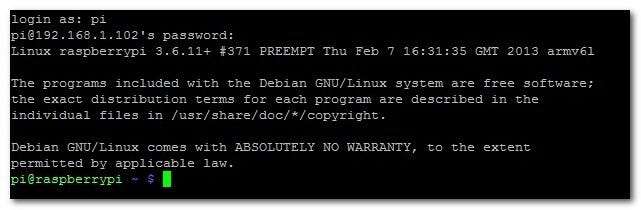
Miután összegyűjtötte a hardvert, majd a Getting Started with Raspberry Pi oktatóanyaggal együtt, hogy felgyorsuljon (és fut a Raspian), itt az ideje elkezdeni beállítani a Pi-t NAS-ként.
Az első ügyintézés a merevlemezek csatlakoztatása a Raspberry Pi-hez (vagy a csatolt USB-hubhoz, a konfigurációtól és attól függően, hogy a merevlemezek saját vagy külső meghajtók-e). Miután csatlakoztatta a merevlemezeket és a Pi be van kapcsolva, ideje dolgozni.
Jegyzet: Két merevlemezt használunk. Ha úgy döntött, hogy csak egy merevlemezt használ, akkor egyszerűen hagyja figyelmen kívül az ebben a szakaszban található összes parancsot, amelyek célja a második merevlemez csatlakoztatása / módosítása vagy más módon történő interakció.
Minden munkát a terminálon belül fogunk végezni. Mint ilyen, vagy közvetlenül dolgozhat a Raspberry Pi-n, a Raspian LXTerminal segítségével, vagy SSH-t használhat a Raspberry Pi-hez olyan eszközzel, mint a Putty. Bármelyik út is rendben van.
Miután a parancssorba került, az első dolog, amit meg kell tennie, hogy hozzá kell adnia a támogatást a Rasbianhoz az NTFS formátumú lemezekhez. Ehhez írja be a következő parancsot:
sudo apt-get install ntfs-3g
Egy-két percbe telik, mire a csomagok letöltésre, kicsomagolásra és telepítésre kerülnek. Az NTFS csomag telepítése után ideje megkeresni a csatolt külső merevlemezek leválasztatlan partícióit.
sudo fdisk -l
Legalább két lemezt kell látnia, ha egy másodlagos lemezt adott hozzá az adatok tükrözéséhez (ahogy nálunk van), akkor három ilyet kell látnia:
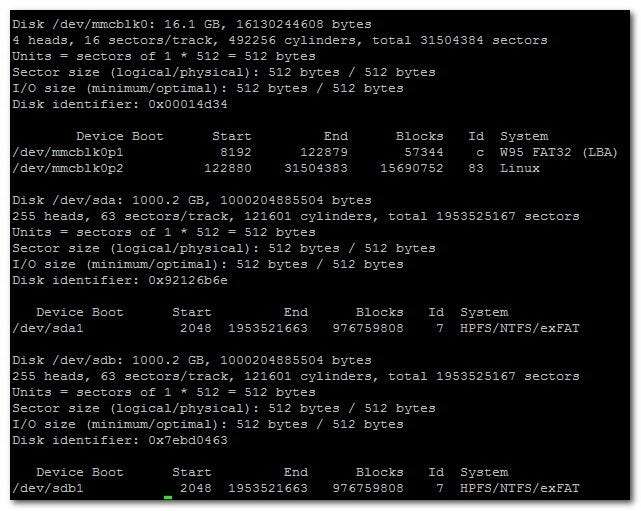
Az első lemez
/ dev / mmcb1k0
a Raspberry Pi belsejében található SD kártya, amely a Raspbian telepítésének ad otthont. Ezt az egyet teljesen magára hagyjuk.
A második lemez,
/ dev / sda
az első 1 TB-os külső merevlemezünk. A harmadik lemez,
/ dev / sdb
a második 1 TB külső merevlemezünk. A tényleges partíciók érdekelnek minket ezen a két lemezen
/ sda1 /
és
/ sdb1 /
ill. Jegyezze fel a merevlemez nevét.
Mielőtt csatlakoztathatnánk a meghajtókat, létre kell hoznunk egy könyvtárat, ahova a meghajtókat fel lehet szerelni. Az egyszerűség kedvéért egyszerűen elkészítjük az egyes meghajtókhoz az USBHDD1 és az USBHDD2 nevű könyvtárat. Először meg kell készítenünk a meghajtókat. A parancssorba írja be a következő parancsokat:
sudo mkdir / media / USBHDD1sudo mkdir / media / USBHDD2
Miután létrehozta a két könyvtárat, itt az ideje, hogy minden helyre csatlakoztassa a külső meghajtókat. Ismét a parancssorba írja be a következő parancsokat:
sudo mount -t auto / dev / sda1 / media / USBHDD1sudo mount -t auto / dev / sdb1 / media / USBHDD2
Ezen a ponton a két külső merevlemezt az USBHDD1, illetve az USBHDD2 könyvtárhoz csatlakoztatjuk. Itt az ideje, hogy mindkét meghajtóhoz hozzáadjunk egy adott könyvtárat a megosztott mappák megtartásához (a dolgok rendben tartása és a meghajtókon végzett munkánk szétosztása érdekében). Írja be a következő parancsokat:
sudo mkdir / media / USBHDD1 / megosztássudo mkdir / media / USBHDD2 / megosztás
Itt az ideje a Samba telepítésének, hogy hozzáférhessünk a tárhelyhez a hálózat más részeiről. A parancssorba írja be:
sudo apt-get install samba samba-common-bin
Amikor a rendszer kéri, hogy folytassa az Y típusát, és írja be. Dőljön hátra és pihenjen, miközben minden kicsomagolódik és települ. Miután befejezte a Samba csomag telepítését, itt az ideje egy kis konfigurációnak. Mielőtt bármi mást tennénk, készítsünk biztonsági másolatot a Samba konfigurációs fájlról arra az esetre, ha vissza kellene térnünk rá. A parancssorba írja be a következő parancssort:
sudo cp /etc/samba/smb.conf /etc/samba/smb.conf.old
Ez egyszerűen létrehoz egy biztonsági másolatot a konfigurációs fájlról az smb.conf.old fájlnévvel, és ugyanabban a könyvtárban hagyja, mint az eredeti konfigurációs fájl.
Miután létrehoztuk a biztonsági másolatot, itt az ideje néhány alapvető szerkesztésnek a Samba konfigurációs fájlban. Írja be a következőt a parancssorba:
Sudona / Stb / Samba / smb Kon f
Ez megnyitja a nano szövegszerkesztőt, és lehetővé teszi számunkra, hogy néhány egyszerű változtatást végezzünk. Ha most először használja a nano-t, javasoljuk, hogy ellenőrizze The Beginner's Guide to Nano, a Linux parancssori szövegszerkesztője . A terminál ablakában valami hasonlót kell látnia:
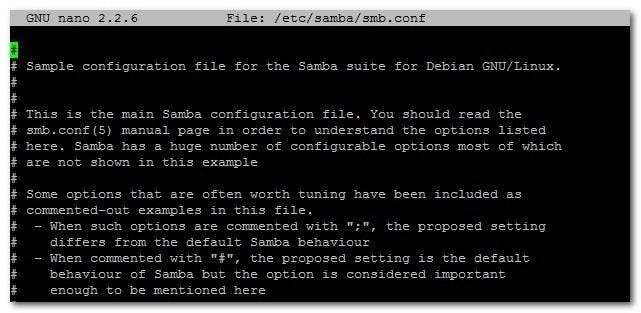
A Nano teljesen billentyűzetes vezérlésű, a nyílbillentyűkkel vigye a kurzort a szerkeszteni kívánt helyre. Amikor rákattint a konfigurációs beállításokra, néhányat érdemes megemlíteni vagy módosítani.
Az első a munkacsoport azonosító, alapértelmezés szerint a munkacsoport = WORKGROUP. Ha más nevet használ az otthoni munkacsoporthoz, akkor haladjon előre és nyílra változtatva ezt most, különben hagyja alapértelmezettként.
A következő állomásunk a felhasználói hitelesítés bekapcsolása a samba tárolónk számára, különben bárki, aki általános hozzáféréssel rendelkezik a hálózatunkhoz (például a vendég Wi-Fi-felhasználók), közvetlenül be tud lépni. Görgessen lefelé a Samba konfigurációs fájlban, amíg el nem jut a szakasz, amely így szól:
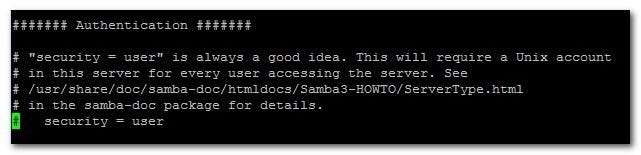
Távolítsa el a # szimbólumot a security = user sorból (jelölje ki a kurzorral és nyomja meg a törlés gombot), hogy engedélyezze a felhasználónév / jelszó ellenőrzését a Samba megosztásoknál.
Ezután egy teljesen új részt fogunk hozzáadni a konfigurációs fájlhoz. Görgessen egészen a fájl legalsó részéig, és írja be a következő szöveget:
[Backup]
comment = Biztonsági másolat mappa
elérési út = / media / USBHDD1 / megosztás
érvényes felhasználók = @felhasználók
erőcsoport = felhasználók
maszk létrehozása = 0660
könyvtármaszk = 0771
csak olvasható = nem
jegyzet : Bármit is tesz a zárójelbe a felső sorban, az a mappa neve lesz, amint az megjelenik a hálózati megosztásban. Ha a „Biztonsági másolat” helyett más nevet szeretne, akkor itt az ideje annak szerkesztésére.
A kilépéshez nyomja meg a CTRL + X billentyűkombinációt, nyomja meg az Y gombot, amikor a rendszer megkérdezi, hogy meg akarja-e tartani a módosításokat és felülírja-e a meglévő konfigurációs fájlt. Amikor visszatér a parancssorba, írja be a következő parancsot a Samba démonok újraindításához:
sudo /etc/init.d/samba indítsa újra
Ezen a ponton hozzá kell adnunk egy felhasználót, amely hozzáférhet a Pi samba megosztásaihoz. Fiókot fogunk létrehozni a felhasználónevek és a jelszavak biztonsági mentésével4ever. Bármelyiket megadhatja felhasználónevét és jelszavát. Ehhez írja be a következő parancsokat:
sudo useradd biztonsági mentések -m -G felhasználóksudo passwd biztonsági másolatok
A megerősítéshez kétszer kéri a jelszó beírását. A jelszó megerősítése után ideje hozzáadni a „biztonsági másolatokat”, mint legitim Samba-felhasználót. Írja be a következő parancsot:
sudo smbpasswd -a biztonsági mentések
Amikor a rendszer kéri, adja meg a biztonsági mentési fiók jelszavát. Miután létrehozta a felhasználói fiókot és jelszót, nem kell újraindítania a Samba démonot, mivel már arra utasítottuk, hogy figyeljen a hitelesített felhasználókra. Most felpattanhatunk a hálózatunk bármely Samba-képes gépére, és tesztelhetjük a hálózati megosztással való kapcsolódást.
A közeli Windows gépről megnyitottuk a Windows fájlkezelőt, rákattintottunk a Hálózat elemre, megerősítettük, hogy a RASPBERRYPI hosztnév a WORKGROUPS munkacsoportban van, és a megosztott mappára kattintunk:
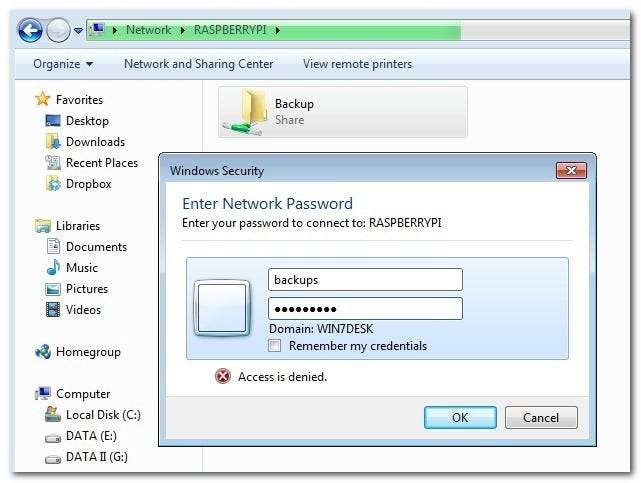
Amikor a rendszer kéri, írja be az előző lépésben létrehozott hitelesítő adatokat (ha sorban követi a sort, a bejelentkezés biztonsági másolat, a jelszó pedig backups4ever).
Miután elfogadta hitelesítő adatait, egy üres mappával kezeli Önt, mivel még nincs semmi a megosztásban. Annak ellenőrzéséhez, hogy minden zökkenőmentesen működik-e, hozzunk létre egy egyszerű fájlt a számítógépről, amellyel a kapcsolatot teszteltük (esetünkben a Windows 7 asztali gépet). Hozzon létre egy ilyen txt fájlt:

Most, az egész idő alatt dolgozó parancssorból ellenőrizzük, hogy a Windows asztalon létrehozott fájl megfelelően jelenik-e meg az általunk létrehozott megosztási könyvtárban. A parancssorba írja be a következő parancsot:
cd / media / USBHDD1 / megosztásls

hello-it-me-you-are-looking-for.txt található a könyvtárban; egyszerű megosztott könyvtár kísérletünk sikeres!
Mielőtt elhagynánk az oktatóanyag ezen szakaszát, még csak egy dolgunk van. Be kell állítanunk a Pi-t, hogy az újrainduláskor automatikusan csatlakoztassa a külső merevlemezeket. Ehhez be kell indítanunk a nano szerkesztőt, és gyorsan szerkesztenünk kell. A parancssor típusánál:
sudo nano / etc / fstab
Ez megnyitja a fájlrendszer táblázatot nanóban, így hozzáadhatunk néhány gyors bejegyzést. A nano szerkesztőben adja hozzá a következő sorokat:
/ dev / sda1 / media / USBHDD1 automatikus noatime 0 0/ dev / sda2 / media / USBHDD2 automatikus noatime 0 0
A kilépéshez nyomja meg a CTRL + X gombot, a mentéshez nyomja meg az Y gombot, és írja felül a meglévő fájlt.
Ha csak egyetlen merevlemezt használ egyszerű hálózati megosztáshoz redundancia nélkül, akkor ez az! Mindent elvégeztél a konfigurációs folyamattal, és elkezdheted élvezni az ultra alacsony fogyasztású NAS-t.
A Raspberry Pi NAS beállítása az egyszerű adatredundancia érdekében
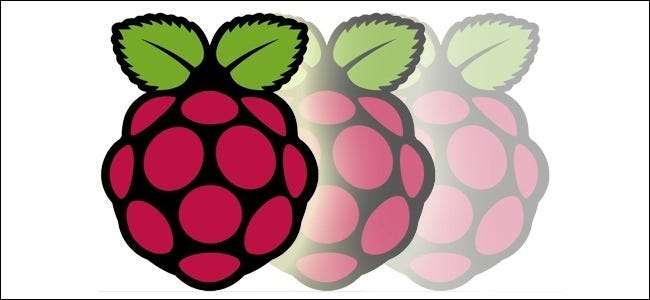
Eddig a Raspberry Pi NAS a hálózatra van kötve, a fájlátvitel működik, de egy kirívó dolog hiányzik. Ez a másodlagos merevlemez konfigurálva van, de teljesen tétlen.
Az oktatóanyag ezen szakaszában két egyszerű, de hatékony Linux eszközt, az rsync és a cron fogunk használni a Raspberry Pi NAS konfigurálásához, hogy éjszakai adat tükröt hajtson végre az elsődleges meghajtó / share / mappájából a / share / mappát a másodlagos meghajtón. Ez nem valós idejű RAID-szerű adat tükrözés lesz, de a másodlagos meghajtóra történő napi (vagy félnapi) adatmentés nagyszerű módja egy újabb adatbiztonsági réteg hozzáadásának.
Először hozzá kell adnunk az rsync alkalmazást a Rasbian telepítéshez. Ha most először használja az rsync alkalmazást, és jobb áttekintést szeretne kapni a parancsról, javasoljuk, hogy nézze meg Az rsync használata az adatok biztonsági mentéséhez Linuxon .
A parancssorba írja be a következő parancsot:
sudo apt-get install rsync
Az rsync telepítése után ideje beállítania a cron feladatot a fájlok USBHDD1-ről USBHDD2-re másolásának automatizálásához. A parancssorba írja be a következő parancsot:
crontab -e
A parancs megnyitja a cron ütemezési táblázatát a nano szövegszerkesztőben, amelynek ismerősnek kell lennie az oktatóanyag ezen a pontján. Menjen előre, görgessen le a dokumentum aljára, és írja be a következő sort:
0 5 * * * rsync -av --delete / media / USBHDD1 / megosztás / média / USBHDD2 / megosztás /
Ez a parancs meghatározza, hogy minden nap 5: 00-kor (a 0 5 rész), minden egyes napon (* * *, vadkártyák az évben, hónapban, napfoltokban) azt akarjuk, hogy az rsync összehasonlítsa a két könyvtárat, mindent átmásolva a HDD1-ről. HDD2-re és törölni a tartalék könyvtárból bármit, ami már nem felel meg az elsődleges könyvtárban lévő valaminek - azaz Ha van egy HDD1 filmfájlunk, amelyet törölünk, akkor azt is szeretnénk, ha a következő szinkronizáláskor a fájlt eltávolítanánk a biztonsági másolatból.
A parancs konfigurálásának fontos része, hogy az ütemezett megosztott mappákhoz olyan időt válasszon, amely nem zavarja a többi hálózati tevékenységet. Például, ha a Raspberry Pi NAS-t használja valamilyen automatizált szoftver biztonsági másolatának célállomásaként, amely minden reggel 5 órakor másolja a fájljait a NAS-ba, akkor vagy módosítania kell a biztonsági másolat készítésének idejét a biztonsági mentési szoftverben, vagy meg kell a cron-feladat idejének beállításához a Pi-n - de nem lehet mind a távoli biztonsági mentési adatok a hálózati megosztásra, mind a Raspberry Pi, amelyek megpróbálják egyszerre szinkronizálni ezeket az adatokat a helyi meghajtók között.
Miután megadta a crontab bejegyzést, kattintson a CTRL + X gombra a fájl kilépéséhez és mentéséhez. Ha azonnal futtatni szeretné az rsync alkalmazást, hogy az adatok gyorsabban tükröződjenek, és a kezdeti cron-feladatot kissé könnyebbé tegye a rendszeren, akkor folytassa, és írja be ugyanazt az rsync parancsot, amelyet a parancssorban a crontab-ba tett:
rsync -av --delete / media / USBHDD1 / megosztás / média / USBHDD2 / megosztás /
Ez az! Csak annyit kell tennie, hogy a következő két napon belül bejelentkezik a Raspberry Pi készülékére, hogy megbizonyosodjon arról, hogy az ütemezett munka a várt módon indul el, és az adatok
/ USBHDD1 / megosztások /
ben jelenik meg
/ USBHDD2 / megosztások /
.
Innentől kezdve minden, amit a Raspberry Pi-vel működő NAS-ba tesz, mind a két merevlemezen tükröződik.
Mielőtt teljesen elhagynánk a témát, íme néhány további How-To Geek cikk, amelyet érdemes megnézni, hogy további ütést adjon az új Raspberry Pi-alapú NAS-nak:
- Hogyan készítsünk biztonsági másolatot a Gmail-fiókról az Ubuntu PC segítségével —Bár az utasítások az Ubuntu-ra vonatkoznak, könnyen módosíthatja a Raspbian témáját, hogy a Pi NAS-t automatikus e-mail biztonsági géppé alakítsa.
- Milyen fájlokat kell biztonsági másolatot készítenie a Windows PC-jén? —Ha nem biztos abban, hogy milyen fájlokat kell biztonsági másolatot készítenie a NAS-ra, akkor ez egy jó hely a kezdéshez.
- Hogyan lehet ingyenesen biztonsági másolatot készíteni az adatokról a CrashPlan segítségével — CrashPlan egy ingyenes biztonsági mentési alkalmazás, amely Windows, Mac és Linux gépekhez érhető el, amely megkönnyíti a rendszeres biztonsági mentések ütemezését egy NAS-ra.
Van egy Raspberry Pi projekt, amelyet szívesen látna, ahogyan mi vállalkozunk? Nagy vagy kicsi, szeretünk játszani a Pi-vel - hangozzon el a megjegyzésekben ötleteivel.







